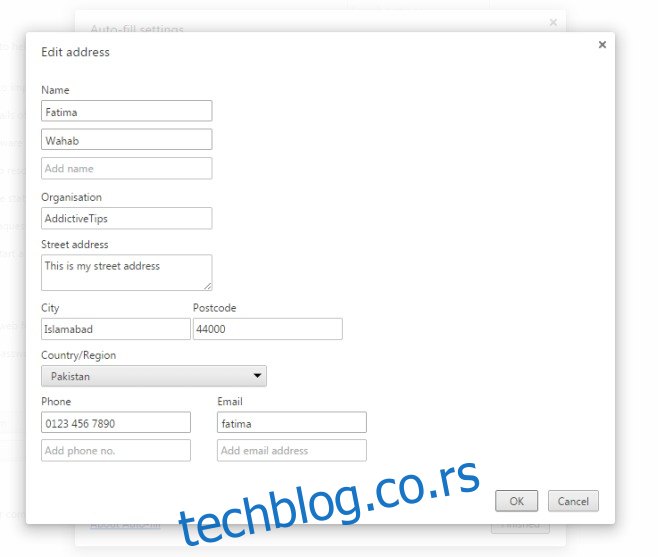Информације које свакодневно уносимо у наше претраживаче често су сувишне. УРЛ-ови су један од таквих примера, али зато што можемо да обележимо везе, да сачувамо популарне веб-сајтове на брзом бирању претраживача или зато што прегледачи могу да их преузму из наше историје, много је лакше унети их. Имејлови су још један облик информација које уносимо свакодневно, било да се пријављујемо на наше налоге е-поште, Фацебоок или преузимамо софтвер. Постоји доста инцидената који позивају кориснике да уносе исте информације изнова и изнова и као што имамо историју прегледања за УРЛ адресе и менаџере лозинки за имејлове и лозинке, Цхроме има опцију аутоматског попуњавања информација које се односе на физичке адресе поште, и кредитне картице. Неки корисници воле да ову опцију држе онемогућену (из безбедносних разлога), док други сматрају да је прилично корисна за брзо попуњавање образаца. Ево како можете ручно да унесете адресу у Цхроме-овој опцији аутоматског попуњавања.
Кликните на дугме за прилагођавање на десној страни УРЛ траке у Цхроме-у и идите на Подешавања. Померите се надоле и кликните на „Прикажи напредна подешавања“, а у оквиру „Лозинка и обрасци“ кликните на опцију „Управљање подешавањима аутоматског попуњавања“. Алтернативно, само укуцајте цхроме://сеттингс/аутофилл у УРЛ траку и притисните Ентер.
Ово ће отворити искачући прозор са подешавањима аутоматског попуњавања у Цхроме-у где можете да измените већ сачувану уличну адресу, укључујући е-пошту и име и презиме. Да бисте додали адресу, кликните на „додај нову улицу“ или ако желите да измените постојећи сачувани унос, кликните на мало дугме за уређивање поред њега. Само напред и унесите своје податке у одговарајућа поља. Сваки пут када притиснете ентер након попуњавања поља, појављује се нови оквир за то исто поље у случају да желите да унесете више уноса за њега. То значи да ако делите рачунар са неким у породици, обоје можете да унесете своја имена под једном уличном адресом. Цхроме ће моћи да га аутоматски попуни за било које име које се користи за попуњавање поља обрасца.
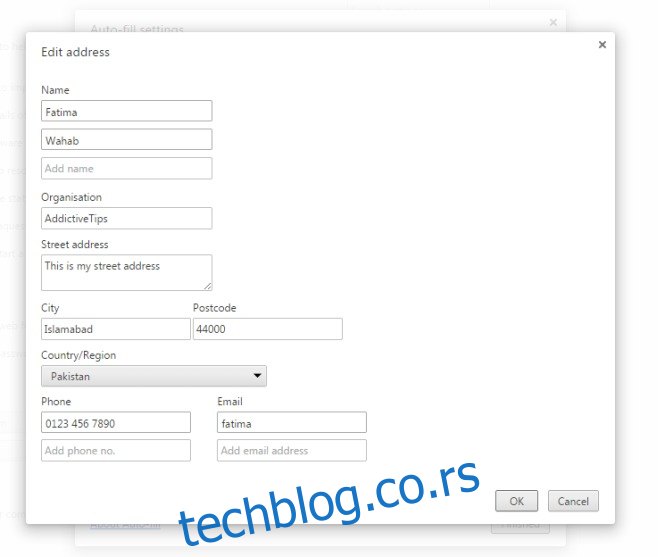
Кликните на „У реду“, а затим на „Завршено“ да бисте сачували промене. Пратите их са подешавањима кредитне картице и можете додавати и уклањати кредитне картице.